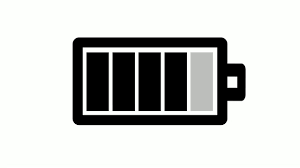语言栏没有必要单独显示,因为输入法一旦设置好就可以正常运行,按 Shift 可以快速切换中英文,按 Win+空格 可以快速切换输入法,实在没有必要让语言栏占用屏幕空间。
Win10默认输入法微软拼音能够满足多数用户的需求,有时候可能误操作点击了“显示语言栏”,如果想要让语言栏恢复到默认的状态保持低调,该怎么操作呢?



打开【设置】-【时间和语言】,点击左侧【语言】,选择中文,点击“选项”。
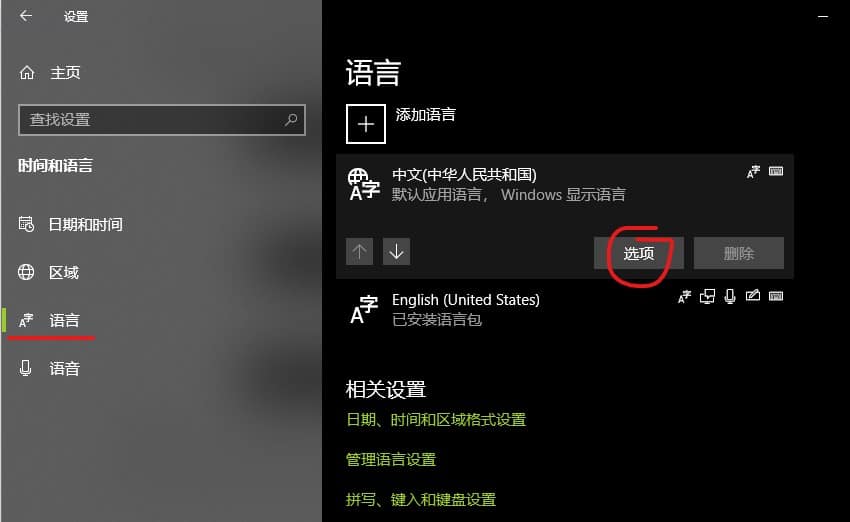
点击“键盘”下的“微软拼音”,点击“选项”,打开【外观】设置:
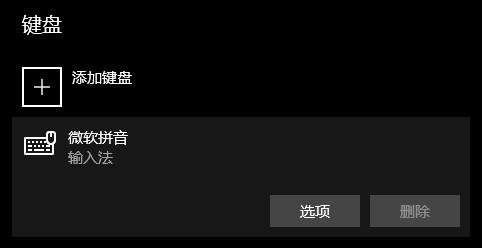
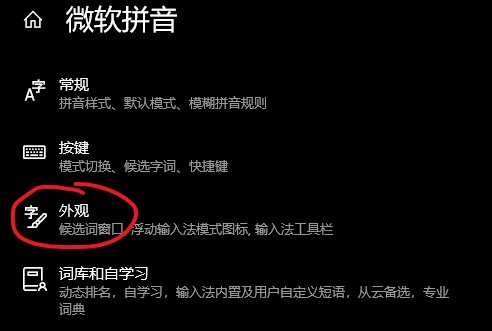
把“在可用时使用输入法工具栏”选项关闭即可。